Практически каждый пользователь Skype или онлайн-игр мечтал, чтобы вместо его голоса собеседники слышали совершенно другой. Теперь это стало возможно с помощью утилиты MorphVOX Pro , которая на сегодняшний день является одним из самых удачных . Ниже мы рассмотрим процесс использования этой программы.
MorphVOX Pro завоевала свою популярность, в первую очередь, благодаря функционалу. Эта программа может похвастаться множеством полезных настроек, которых так не хватало пользователям в других аналогичных программах. Естественно, среди всего изобилия функция легко потеряться, поэтому многие пользователи интересуются принципом работы этой программы.
Стоит сразу отметить, что программа MorphVOX Pro не является бесплатной, однако, имеет бесплатный 15-дневный пробный период, в течение которого вы сможете убедиться в возможностях этой программы.
Использование MorphVOX Pro
Скачав программы по ссылке в конце статьи, необходимо пройти короткий процесс установки на компьютер. После первого запуска откроется окно программы, в котором необходимо создать новый профиль и проверить работоспособность микрофона, без которого, естественно, программа не сможет функционаировать.
Как ПОЛЬЗОВАТЬСЯ программой MorphVox Pro?! Как ВСТАТЬ на лидерку в 10 лет?!

Когда первичные настройки программы будут завершены, перед вами откроется непосредствен само окно MorphVOX Pro. Интерфейс нельзя назвать сложным, однако, здесь отсутствует русский язык, в связи с чем у некоторых пользователей могут возникнуть некоторые сложности.

Давайте рассмотрим основные пункты окна программы по порядку:
2. Здесь расположились две кнопки: «Morph» и «Listen». Первая кнопка отвечает за включение и отключение шаблонов голоса, вторая – за активацию прослушивания собственного измененного голоса. Когда вы будете и другие сервисы, то данную функцию лучше отключать.
3. В данном разделе расположились доступные шаблоны голосов. Кликнув по любому из шаблонов, вы сможете его прослушать.
4. Раздел «Tweak Voice» отвечает за регулировку высоты голоса и силы тембра.
5. Справа идет графический эквалайзер, с помощью которого происходит тонкая настройка звучания вашего нового голоса. С помощью иконки с плюсиком вы сможете сохранить текущие настройки, чтобы в следующий раз моментально к ним обратиться.
6. Следующий раздел «Sounds» позволяет накладывать различные эффекты, имитирующие шум торгового центра, улицы и т.д.
7. Заключительный раздел «Voice Effects» позволяет к выбранному шаблону голоса применять различные эффекты.
Использование MorphVOX Pro в Skype
Допустим, вы произвели все необходимые настройки и готовы применить программы на практике с друзьями по Skype.
Для этого в верхнем левом углу выберите вкладку «MorphVOX» , а затем откройте меню «Preferences» . Появится новое окно, в левой части которого нужно перейти к разделу «Device Settings» , а затем нажать кнопку «Microphone Volume» .

Откроется окно «Звук» , в котором необходимо сразу перейти во вкладку «Запись» и кликнуть ПКМ по микрофону «Screaming Bee Audio» и сначала его включить, а затем сделать устройством связи по умолчанию. Кроме этого, вашему обычному микрофону необходимо назначить статус «Устройство по умолчанию» . Сохраните изменения.

Теперь запустите Skype. В верхней части программы откройте вкладку «Звонки» и перейдите к меню «Звуковые настройки» . В левой части открывшегося окна перейдите ко вкладке «Настройка звука» . В разделе «Микрофон» установите устройство, которые мы до этого сделали устройством связи по умолчанию.

Теперь программа MorphVOX Pro готова к использованию в Skype. С этого момента собеседник будет слышать не ваш, а измененный голос. Приятного использования!
Для полноценного использования MorphVox Pro вам понадобится микрофон и основная программа, с помощью которой вы общаетесь (например Skype) или записываете видео.
Установка MorphVox Pro не является большой сложностью. Вам нужно купить или скачать пробную версию на официальном сайте и установить ее на компьютер, придерживаясь подсказок мастера установки. Более подробно читайте в уроке на нашем сайте.
Как настроить MorphVox Pro
Выберите параметры своего нового голоса, настройте фон и звуковые эффекты. Оптимизируйте воспроизведение голоса так, чтобы было как можно меньше помех. Подберите один из шаблонов для изменения голоса или скачайте подходящий из сети. Об этом в нашей специальной статье.
Как записать свой голос в MorphVox Pro

В открывшемся окне нажмите «Set» и выберите место, куда будет сохранен файл. Затем нажмите кнопку «Record», после чего начнется запись. Не забудьте включить микрофон.

Вот и все основные моменты в использовании MorphVox Pro. Играйте своим голосом без ограничений!
Одной из наилучших программ по изменению голоса и добавлению различных эффектов является MorphVOX Pro. Начальные этапы работы с ней очень просты, поэтому даже если вы никогда не пользовались аудио-редакторами, то вы сможете все быстро освоить. Не составит особого труда настроить и то, как пользоваться программой MorphVOX Pro
Во время запуска, прога поприветствует вас т.н. голосовым доктором, Voice Doctor, который предназначен для автоматической настройки MorphVOX Pro под именно ваш голос и ваш тип микрофона. Нужно установить режим «Устранение эхо», «Echo Cancellation”. Особенно, если вы используете колонки в качестве звуковоспроизводящего устройства. В том случае, если у вас есть наушники, то режим можно и не включать.
Далее, в выпадающем списке нужно выбрать микрофон и наушники или колонки, которыми вы в данный момент пользуетесь. После этого, нужно создать свой профиль или учетную запись. Также можно добавить и описание профиля, по желанию. После, нужно проверить микрофон. Нажмите кнопку «Record» и говорите что-нибудь в микрофон или читайте слова с экрана.
В том случае, если громкость в пределах нормы, текст будет подсвечен зеленым цветом, иначе вам будет предложено изменить громкость микрофона. Делается это в настройках операционной системы. Это то, что вам понадобится на начальных этапах работы с MorphVOX Pro. Как пользоваться всеми дополнительными функциями программы? Итак.
Элементы интерфейса
- Исходный шаблон. Кликнув на изображение, можно послушать образец вашего или стандартного голоса. Если кнопка включения изменения голоса горит зеленым светом, это значит, что изменение голоса включено. Если горит зеленым светом кнопка прослушивания своего голоса, значит, вы услышите свой голос в наушниках с некой задержкой.
- Список шаблонов. Перед тем, как пользоваться программой MorphVOX, стоит знать, что она имеет достаточно широкий, но не полный список голосовых шаблонов. В данном списке находится все данные, связанные с каждым из шаблонов голосов, разбитых на группы. Слева от названия шаблона находится индикатор, если он включен, то горит зеленым. Это означает, что он скоординирован с информацией, полученной от голосового доктора – вашего исходного тембра голоса.
- Настройки голоса. Главный пункт – высота голоса. Чем больше данный показатель, тем выше будет звучать ваш голос. И, соответственно, чем показатель меньше, тем ниже голос. При настройке тембра можно установить силу тембра голоса. Также можно установить режим «Измеритель громкости». Он показывает, насколько громко звучит ваш голос.
- Список звуковых эффектов. В данном списке можно выбрать звуковой эффект, а также громкость звукового эффекта. Возле панели громкости находится кнопка, открывающая список дополнительных настоек. Можно включить кнопку воспроизведения фонового звука.
- Список фоновых звуков. Из данного списка можно выбрать один из фоновых звуков для воспроизведения и установить громкость фонового звука. Радом с кнопкой громкости есть кнопка дополнительных опций для фоновых звуков и эффектов.
- Графический эквалайзер. Это десяти-контрольный графический эквалайзер, предоставляющий возможность очень точного корректирования вашего голоса. Можно воспользоваться стандартными настройками эквалайзера или сохранить свои в отдельный пресет.
- В верхнем меню есть пункт «Morph a File». При нажатии, он откроет окно, где можно будет добавить эффект изменения голоса на содержимое выбранного файла.
- Также в верхнем меню есть пункт «Record your voice». Именно он позволит записать ваш голос, а после сохранить его в звуковой файл.
Включение опций по изменению голоса и то, как пользоваться MorphVOX — панелью по настройкам, указано соответствующими кнопками в левом верхнем углу. В списке, который находится слева, выбирается один из шаблонов изменения голоса. Данный список можно расширить с помощью дополнений, присутствующих в архиве инсталлятора программы MorphVOX.
Для того чтобы включить звуковой эффект или фоновый шум, необходимо нажать на нужную кнопку панели «Sounds». Для того чтобы установить дополнительные звуковые эффекты есть панель в правом нижнем углу главного окна программы. Теперь вы знаете, как пользоваться программой MorphVOX. А значит, без труда сможете обработать звук.
Программа MorphVox Pro применяется для искажения голоса в микрофоне и добавления для него звуковых эффектов. Перед тем, как передать свой, модерированный с помощью MorphVox Pro, голос в программу для общения или записи видео, необходимо настроить этот звуковой редактор.
В данной статье затронем все аспекты настройки MorphVox Pro.
Запустите MorphVox Pro. Перед вами откроется окно программы, на котором собраны все основные настройки. Убедитесь, что на вашем ПК или ноутбуке активирован микрофон.
1. В области «Voice Selection» находятся несколько предварительно настроенных шаблонов голосов. Активируйте нужный пресет, например голос ребенка, женщины или роботаа, нажав на соответствующий пункт в списке.
Сделайте активными кнопки «Morph», чтобы программа модерировала голос, и «Listen», чтобы вы могли слышать изменения.

2. После выбора шаблона вы можете оставить его по умолчанию или подредактировать его в боксе «Tweak Voice». Добавьте или уменьшите высоту тона ползунком «Pitch shift» и настройте тембр. Если вы хотите сохранить изменения в шаблоне, нажмите кнопку «Update Alias».

3. Воспользуйтесь эквалайзером, чтобы настроить частоты входящего звука. Для эквалайзера также есть несколько настроенных шаблонов для более низких и высоких частот. Изменения также можно сохранить кнопкой «Update Alias».

Добавление спецэффектов
1. Настройте фоновые звуки с помощью бокса «Sounds». В разделе «Backgrounds» выберите тип фона. По умолчанию доступно два варианта — «Уличное движение» и «Торговый зал». Больше фонов можно также найти в интернете. Отрегулируйте звук с помощью ползунка и нажмите кнопку «Play» как показано на скриншоте.

2. В боксе «Voice Effects» выберите эффекты для обработки вашей речи. Можно добавить эхо, реверберацию, искажение, а также вокальные эффекты — гроул, вибрато, тремоло и прочие. Каждый из эффектов настраивается индивидуально. Для этого нажмите кнопку «Tweak» и перемещайте ползунки для достижения приемлемого результата.

Настройка звука
Чтобы отрегулировать звук, зайдите в меню «MorphVox», «Preferences», в разделе «Sounds Settings» с помощью ползунков выставьте качество звука и его порог. Поставьте галочки в чекбоксы «Background Cancellation» и «Echo Cancellation», чтобы погасить эхо и нежелательные звуки на фоне.


Вот и вся настройка MorphVox Pro. Теперь можно запускать диалог в Скайпе или запись видео с вашим новым голосом. Пока MorphVox Pro не будет закрыта, голос будет подвержен изменению.
MorphVox Pro — специальное приложение, позволяющее изменять голос при общении или записи. Утилита не относится к профессиональным модуляторам, но вполне годится для домашнего использования. Подходит MorphVox Pro для Скайпа , Ватсапа, Телеграмма и других популярных сервисов для IP-телефонии. Так что же умеет программа и как её использовать?
Инсталляция утилиты
Для начала юзеру нужно найти инсталлятор и установить приложение. Скачивать программу рекомендуется с официального сайта. Приложения, загруженные с малознакомых ресурсов, могут содержать в себе неприятные сюрпризы вроде вирусов, шпионского ПО и т.д.
Для установки необходимо:
После завершения установки юзеру нужно запустить утилиту и ввести личную информацию. В окне необходимо заполнить поле с электронным адресом, ФИО, указать возраст и ввести ключ, если такой имеется.
Настройка программы
Перед тем как начать пользоваться MorphVox Pro следует выполнить настройку. В софте есть уже готовые пресеты. Юзер может выбрать голос женщины, ребёнка, старика, робота и т.д.

Перед тем как разговаривать через MorphVox Pro рекомендуется настроить громкость и качество речи, убрать эхо и ненужные фоновые звуки. Для этого необходимо войти в программу, кликнуть на MorphVOX и выбрать «Настройки…» .
Примечание: Изменение речи будет действовать до тех пор, пока работает модулятор.
Использование модулятора
Простая и весёлая программа поможет подшутить над другом и разнообразить беседу. Пользователю нужно только установить приложение, выбрать или настроить подходящий вариант голоса и позвонить товарищу.

Дальнейший порядок действий зависит от того, какую версию Скайпа вы используете. В случае с классической инструкция такова:

А для обновленного Skype все еще проще:

Программа функционирует в пассивном режиме. Пока пользователь не остановил работу приложения, речь будет изменяться.
Источник: osblog.ru
Как пользоваться MorphVox Pro
Среди многих программ для изменения голоса MorphVox Pro является одной из самых функциональных и просто удобных. Сегодня вкратце опишем особенности использования этой программы.
Использование MorphVox Pro
Для полноценного использования MorphVox Pro вам понадобится микрофон и основная программа, с помощью которой вы общаетесь (например Skype) или записываете видео.
Шаг 1: Установка программы
Процедура установки MorphVox Pro на компьютер не представляет собой большой сложности. Вам нужно купить или скачать пробную версию программы на официальном сайте, запустить исполняемый файл и далее просто придерживаться инструкций пошагового Мастера установки. Более подробно читайте в отдельной статье на нашем сайте.
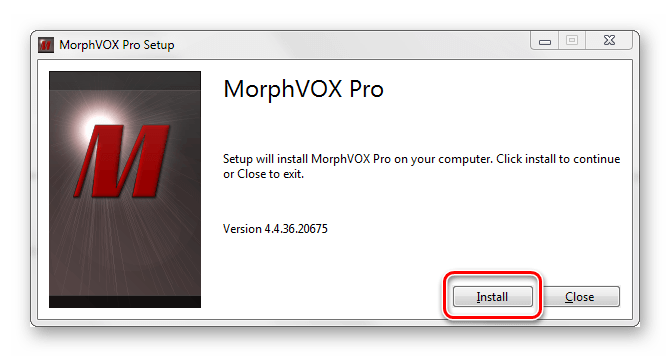
Шаг 2: Настройка
Выберите параметры своего нового голоса, настройте фон и звуковые эффекты. Оптимизируйте воспроизведение голоса так, чтобы было как можно меньше помех. Подберите один из шаблонов для изменения голоса или скачайте подходящий из сети. Более подробно обо всем этом можно узнать в представленном по ссылке ниже материале.
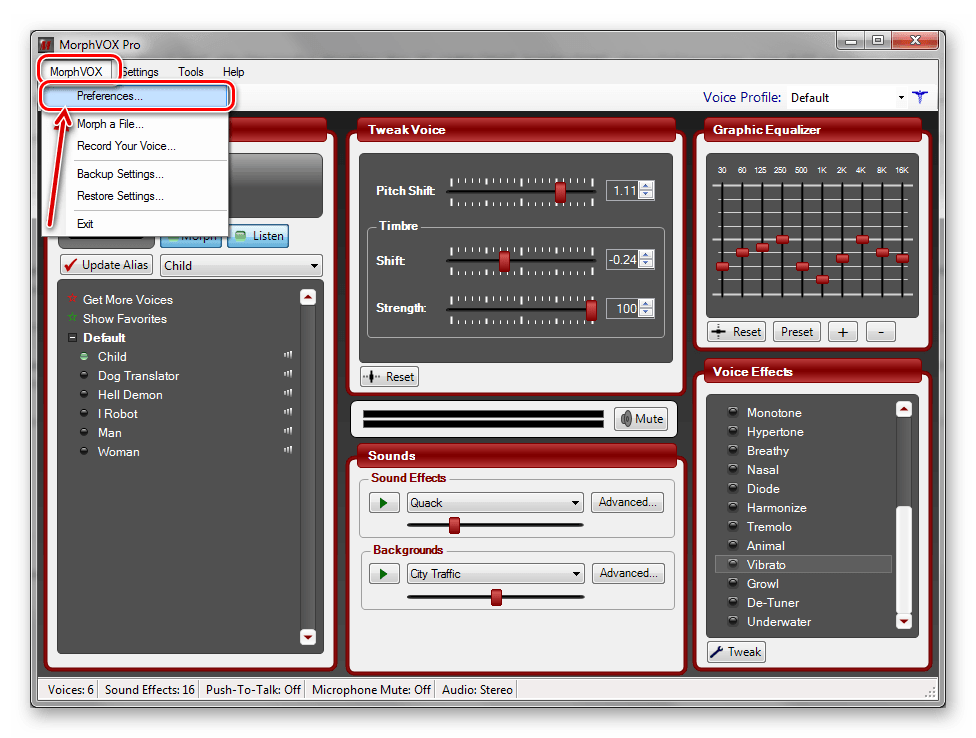
Шаг 3: Запись голоса
Вы можете записать свою речь измененным голосом в формат WAV. Для этого зайдите в меню «MorphVox» и выберите в нем пункт «Record your voice».
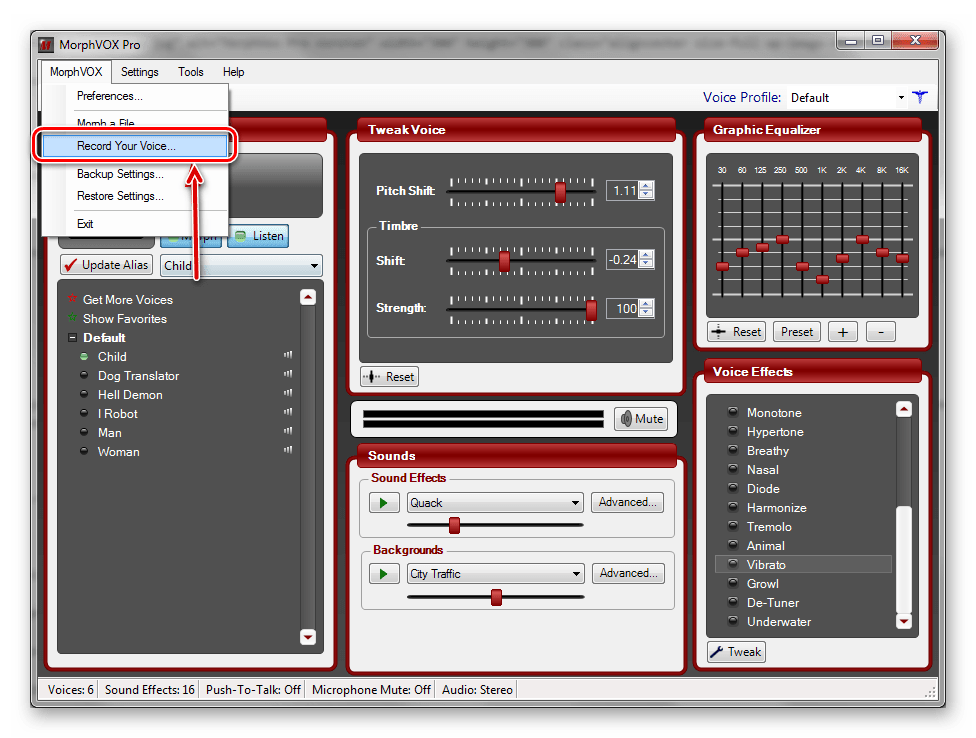
В открывшемся окне нажмите «Set» и выберите место, куда будет сохранен файл. Затем нажмите кнопку «Record», после чего начнется запись. Не забудьте включить микрофон.
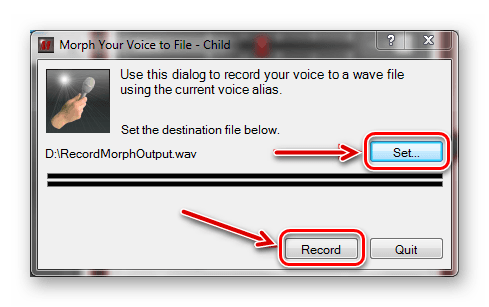
Заключение
Вот и все основные нюансы настройки и использования программы MorphVox Pro. Теперь вы сможете играть своим голосом без ограничений!
Источник: lumpics.ru
Приложение MorphVOX Pro: как пользоваться программой и на что обратить внимание при настройке
Практически каждый пользователь Skype или онлайн-игр мечтал, чтобы вместо его голоса собеседники слышали совершенно другой. Теперь это стало возможно с помощью утилиты MorphVOX Pro, которая на сегодняшний день является одним из самых удачных решений для смены голоса. Ниже мы рассмотрим процесс использования этой программы.
MorphVOX Pro завоевала свою популярность, в первую очередь, благодаря функционалу. Эта программа может похвастаться множеством полезных настроек, которых так не хватало пользователям в других аналогичных программах. Естественно, среди всего изобилия функция легко потеряться, поэтому многие пользователи интересуются принципом работы этой программы.
Стоит сразу отметить, что программа MorphVOX Pro не является бесплатной, однако, имеет бесплатный 15-дневный пробный период, в течение которого вы сможете убедиться в возможностях этой программы.
Для чего нужна программа MorphVOX Pro?
Для начала несколько слов о том, для чего нужна эта утилита и как она работает. Собственно, само понятие морфинга, от которого и происходит название приложения, в самой простой трактовке означает «изменение голоса в режиме реального времени».

Для этого в программе имеется несколько готовых шаблонов, список которых при желании можно существенно расширить. Кроме того, здесь можно произвести тонкую настройку своего измененного голоса с добавлением различных эффектов или звуков, воспроизводимых на заднем плане (это называется Background). Далее для работы с приложением предлагается подробная инструкция (MorphVOX Pro на начальной стадии нужно настроить, чтобы активировать ее звуковые компоненты). Параметров не так много, но на каждый раздел следует обратить пристальное внимание, чтоб утилита работала, как положено.
Удаление с компьютера
Удалить MorphVOX Pro с компьютера очень просто, нужно лишь:
- зайти в «пуск» и найти «Панель управления»;
- найти «Программы», а затем зайти в «Удаление программы»;
- найти «MorphVOXPro», нажать правой кнопкой мыши и выбрать «Удалить»;
- выбрать «Uninstall»;
- готово.
Unchecky или Убийца Галочек – эффективная защита от установки нежелательных приложений
Как пользоваться программой MorphVOX Pro: предварительные настройки
Итак, предполагаем, что приложение установлено (обычно с этим проблем не возникает). Первоначальную настройку для Skype или любого другого подобного приложения произвести не так уж и сложно.
Как пользоваться прогой MorphVOX Pro? Нет ничего проще. Запускаем утилиту и нажимаем на одноименный раздел, находящийся в верхней панели, после чего выбираем меню настроек (Preferences). Слева в меню выбираем параметры используемого устройства (Device Settings), а затем используем кнопку установки громкости микрофона (Microphone Volume).
Далее осуществляется перенаправление к стандартным настройкам звука Windows, где из представленного списка на вкладке записи нужно выбрать устройство под названием Screaming Bee Audio, после чего через ПКМ включить этот микрофон и установить его использование по умолчанию в качестве средства связи. Для основного микрофона (например, Realtek High Definition Audio) устанавливается только параметр использования по умолчанию.
Основная настройка завершена. Теперь посмотрим, как пользоваться MorphVOX Pro в Skype. Запускаем Skype, используем меню звонков и выбираем настройку звука, а затем в правой части основного окна из выпадающего списка выбираем тот самый микрофон Screaming Bee Audio. Вот теперь при разговоре собеседник будет слышать не ваш оригинальный голос, а измененный на основе одного из выбранных шаблонов.
Установка приложения
Установить приложение очень просто, нужно всего лишь:

- Зайти на официальный сайт.
- Нажать download.
- Найти раздел «MorphVOXPro4.78» (или другую версию) и нажать «ClicktoDownload»;
- На странице кликнуть «DownloadNow».
- Запустить скачанное приложение.
- Нажать «install».
- Нажать «next».
- Кликнуть «Iagree», а затем «next».
- Нажать «next».
- Нажать «Browse» и выбрать свою папку, а затем кликнуть «next».
- Нажать «next».
- После окончания установки можно закрыть окно.
- Останется купить лицензию, если программа будет использоваться более 30 дней.
Какой архиватор для Андроид выбрать
Сектор морфинга и прослушивания
Говоря о том, как пользоваться MorphVOX Pro, сразу же нужно разобраться с интерфейсом. Параметров немного. Обратите внимание на первый сектор выбора голоса слева. Здесь доступны всего две основные кнопки – Morph и Listen.
В настройках по умолчанию они будут гореть зеленым цветом, что соответствует прослушиванию только видоизмененного голоса. Нажатие первой кнопки приводит к тому, что вы будете слышать свой голос в наушниках без изменений, второй – к тому, что чистый голос в наушниках отключается.
Использование модулятора
Простая и весёлая программа поможет подшутить над другом и разнообразить беседу. Пользователю нужно только установить приложение, выбрать или настроить подходящий вариант голоса и позвонить товарищу.
Дальнейший порядок действий зависит от того, какую версию Скайпа вы используете. В случае с классической инструкция такова:
А для обновленного Skype все еще проще:
Программа функционирует в пассивном режиме. Пока пользователь не остановил работу приложения, речь будет изменяться.
Одной из наилучших программ по изменению голоса и добавлению различных эффектов является MorphVOX Pro. Начальные этапы работы с ней очень просты, поэтому даже если вы никогда не пользовались аудио-редакторами, то вы сможете все быстро освоить. Не составит особого труда настроить и то, как пользоваться программой MorphVOX Pro
Во время запуска, прога поприветствует вас т.н. голосовым доктором, Voice Doctor, который предназначен для автоматической настройки MorphVOX Pro под именно ваш голос и ваш тип микрофона. Нужно установить режим «Устранение эхо», «Echo Cancellation”. Особенно,
если вы используете колонки в качестве звуковоспроизводящего устройства. В том случае, если у вас есть наушники, то режим можно и не включать.
Далее, в выпадающем списке нужно выбрать микрофон и наушники или колонки, которыми вы в данный момент пользуетесь. После этого, нужно создать свой профиль или учетную запись. Также можно добавить и описание профиля, по желанию. После, нужно проверить микрофон. Нажмите кнопку «Record» и говорите что-нибудь в микрофон или читайте слова с экрана.
В том случае, если громкость в пределах нормы, текст будет подсвечен зеленым цветом, иначе вам будет предложено изменить громкость микрофона. Делается это в настройках операционной системы. Это то, что вам понадобится на начальных этапах работы с MorphVOX Pro. Как пользоваться всеми дополнительными функциями программы? Итак…
Эффекты и эквалайзер
Наконец, еще три раздела. В одном из них расположен эквалайзер, позволяющий производить подстройку частотных характеристик либо собственного голоса, либо того шаблона, который выбран для подмены.
В следующем секторе пользователю предлагается несколько основных эффектов, которые могут добавить красок: изменение фазы, хоровое или монотонное звучание, эхо (реверберация и задержка) и т. д. Каждый эффект можно использовать как отдельно, так и совмещая их между собой, создавая уникальные комбинации.
В третьем разделе имеется набор звуковых вставок для создания фона, который будет озвучен в процессе разговора (звук будильника, окружение автодороги или супермаркета, мычание коровы, отрыжка и многое другое).
Добавление спецэффектов
1. Настройте фоновые звуки с помощью бокса «Sounds». В разделе «Backgrounds» выберите тип фона. По умолчанию доступно два варианта — «Уличное движение» и «Торговый зал». Больше фонов можно также найти в интернете. Отрегулируйте звук с помощью ползунка и нажмите кнопку «Play» как показано на скриншоте.
2. В боксе «Voice Effects» выберите эффекты для обработки вашей речи. Можно добавить эхо, реверберацию, искажение, а также вокальные эффекты — гроул, вибрато, тремоло и прочие. Каждый из эффектов настраивается индивидуально. Для этого нажмите кнопку «Tweak» и перемещайте ползунки для достижения приемлемого результата.
Дополнительные возможности
- Работа с файлами – теперь достаточно выбрать файл формата MP3 или др. в специальном разделе, после чего он будет обработан алгоритмом и сохранен в указанном пользователем месте.
- Ручная настройка – зачем ограничиваться готовыми шаблонами, когда можно самостоятельно создать собственный, используя встроенные функции? Также имеется возможность гибкой настройки готовых конфигураций.
- Дополнительные эффекты – хорус, фланжер, эффект зажатого носа и еще более десятка эффектов, которыми можно управлять.
- Будильник – приятное дополнение, способное напоминать о важных событиях, проигрывать файлы. Имеется функция добавления неограниченного количества будильников.
- Плагины – есть плееры, конвертеры, перевод текста в звук, возможность наложения шаблона на файл в реальном времени и добавления фоновых звуков во время разговора. Пользоваться можно, не имея опыта.
Комфортной работы в Skype с утилитой MorphVox Pro!
Принцип работы
Посмотрите, как работает данная программа. Установив MorphVOX Pro на компьютер, в разделе операционной системы «пишущие устройства» будет создан виртуальный микрофон.
Что это такое? Все очень просто. В каждом приложении, будь то Скайп или игра, есть параметр «выбрать способ передачи голоса». Чтобы изменения вступили в силу, вам необходимо либо назначить виртуальное записывающее оборудование в качестве основного на компьютере, либо выбрать его в настройках программы, в которой требуется изменение голоса, тогда как в самом МорфВОКС вам потребуется выбрать реальный источник поступления данных, в который вы говорите.
В каких программах работает подмена? Официально заявлена работоспособность в любых приложениях. По сути, игра или мессенджер не может отличить MorphVOX от обычного микрофона, поэтому работоспособность обеспечена абсолютно везде.
Что на самом деле возможно?
MorphVOX Pro имеет пополняемую базу готовых голосов. Это статически созданные настройки или взятые за основу записи реальных людей. Пользователь может установить дополнительные аддоны, расширяющие функциональность. Они добавляются через встроенный менеджер, находящийся непосредственно в меню. Кем можно стать?
- Женщиной: сегодня разработчики предлагают несколько вариантов женских шаблонов на выбор. Есть возможность подобрать возрастную категорию и интонацию.
- Мужчиной: реализация мужской речи выполнена отлично. Стоит сказать, что данный софт по праву считается одним из лучших, благодаря уникальным алгоритмам компании Screaming Bee LLC.
- Роботом, орком, космическим пришельцем: сделать голос как у киборга, эльфа из игры и т. д. – отличная идея, реализованная в MorphVOX Pro на высшем уровне. Разработчики предлагают десятки шаблонов с голосами различных существ.
Источник: myownwebsite.ru